Discord 时间戳生成器
为 Discord 消息创建动态时间戳,根据每个用户的时区自动调整。
<t:1764993060:d><t:1764993060:D><t:1764993060:t><t:1764993060:T><t:1764993060:f><t:1764993060:F><t:1764993060:R>17649930602025-12-06T03:51:00Z关于 Discordtimestamp.org
我们的 Discord 时间戳生成器可创建一连串专为 Discord 消息格式化的时间戳。这些时间戳可用于安排活动、跟踪消息历史或跨时区协调。生成器以 Discord 独特的格式生成时间戳,并根据每个用户的本地时间自动调整。
如何使用
请按照以下简单步骤生成 Discord 时间戳:
- 1.使用上面的生成器选择所需的日期和时间
- 2.从下拉菜单中选择您所在的时区
- 3.按您喜欢的格式复制生成的时间戳代码
- 4.将代码直接粘贴到您的 Discord 消息中
时间戳格式
Discord 提供多种时间戳格式以满足不同需求。下面是每种格式的概述:
短日期 (d)
以紧凑格式显示日期(如 12/25/2023)
长日期 (D)
显示完整日期(如 2023 年 12 月 25 日)
短时间 (t)
显示不含秒的时间(例如,下午 3:45)
长时间 (T)
用秒显示时间(例如,下午 3:45:30)
短日期/时间 (f)
组合短日期和时间(例如,2023 年 12 月 25 日下午 3:45)
长日期/时间 (F)
显示带星期的完整日期和时间(例如,2023 年 12 月 25 日星期一下午 3:45)
相对时间 (R)
显示相对于当前时刻的时间(例如,2 小时前,3 天后)
Discord时间戳使用指南
轻松创建并使用Discord时间戳,自动适应每个用户的本地时区!按照以下步骤操作:
步骤1:生成时间戳
- 访问 discordtimestamp.org ,输入你想要的时间。
- 系统会立刻生成一个Unix时间戳。
步骤2:复制时间戳代码
- 点击生成的Unix时间戳旁的“复制”按钮。
- 格式就像这样:
<t:TIMESTAMP>
步骤3:选择显示格式(可选)
你可以通过添加格式代码自定义时间戳的显示方式:
<t:TIMESTAMP:F>→ 完整日期和时间(例如:2023年1月1日,下午12:00)<t:TIMESTAMP:R>→ 相对时间(例如:5分钟前)
直接从网站复制格式化后的时间戳即可。
步骤4:粘贴到Discord
- 将复制好的时间戳粘贴到任意Discord消息、嵌入或机器人回复中。
- Discord会根据用户的时区自动显示正确的时间!
立即前往 discordtimestamp.org 体验快速便捷的时间戳生成! 🚀
Discord时间戳:关键应用场景
时间戳助你轻松协调跨时区活动、设置提醒,以及记录Discord服务器中的重要事件。使用时间戳,你的沟通将更精准高效!
跨时区活动规划

轻松安排全球团队会议或在线活动
时间戳助你轻松协调跨时区活动、设置提醒,以及记录Discord服务器中的重要事件。使用时间戳,你的沟通将更精准高效!:
使用时间戳确保所有参与者在各自时区看到统一的活动时间,避免时间上的混乱。
事件提醒设置
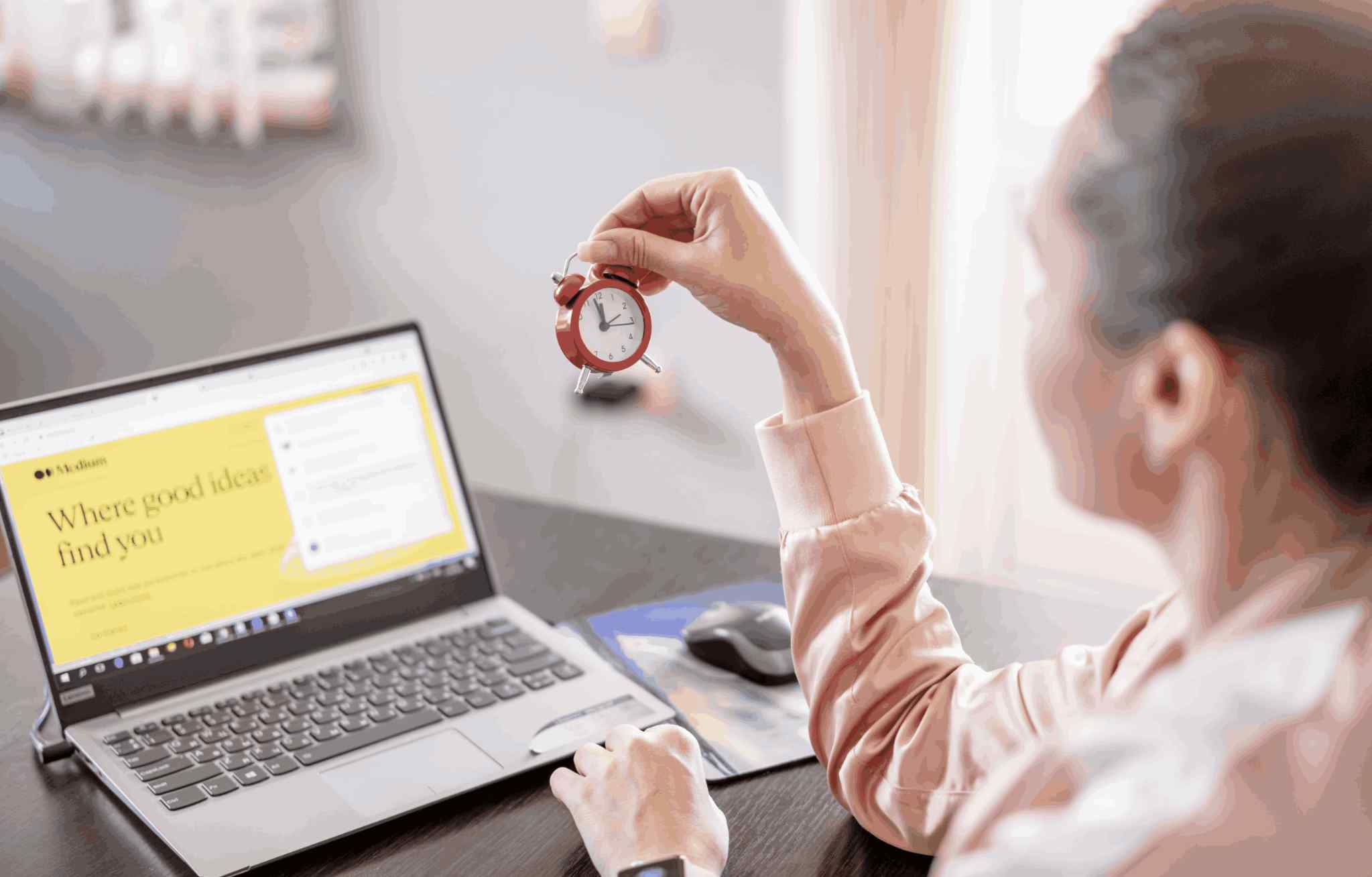
设置任务截止日期或活动开始时间的提醒
时间戳助你轻松协调跨时区活动、设置提醒,以及记录Discord服务器中的重要事件。使用时间戳,你的沟通将更精准高效!:
在消息中插入时间戳,让成员轻松掌握剩余时间或事件的具体时间点。
历史记录追踪

记录关键公告和事件的时间戳
时间戳助你轻松协调跨时区活动、设置提醒,以及记录Discord服务器中的重要事件。使用时间戳,你的沟通将更精准高效!:
使用时间戳标记消息,方便成员查看事件的确切时间,并方便日后查找。
为什么选择我们的 Discord 时间戳生成器?
简单和快速
使用我们直观的界面在几秒钟内生成 Discord 时间戳。无需复杂的设置或编码。
跨时区的准确性
确保 Discord 服务器中的每个人都能看到正确的时间,无论他们身在何处。我们的工具会自动处理时间转换。
多种格式选项
从短期约会到相对时间,选择最适合您需求的格式,并使您的 Discord 消息清晰有效。
历史背景
在专用工具之前,Discord 用户必须手动计算和格式化时间戳。这很耗时,而且容易出错。我们的 Discord 时间戳生成器简化了此过程,自动创建时区感知时间戳。这使得在 Discord 中协调事件和跨不同地区共享信息变得更加容易。
应用场景
安排游戏会话
使用 Discord 时间戳设置游戏之夜,自动调整为每个玩家的当地时间。
管理聊天室
管理员可以使用时间戳来准确记录事件并执行规则,从而更轻松地跟踪消息历史记录。
创建动态 Bot 响应
开发人员可以将 Discord 时间戳集成到机器人消息中,以提供与每个用户的时区相关的实时信息。
宣布内容发布
使用时间戳来宣布新内容的发布,例如视频或文章,确保您的受众确切知道这些内容何时在他们的时区中可用。
我们的用户怎么说
在我的 Discord 服务器上安排活动时,这个工具为我节省了很多时间!
亚历克斯 P.
最后,一个易于使用的 Discord 时间戳生成器,每次都能获得正确的时间。
杰西卡 L.
我喜欢将时间戳复制并粘贴到我的 Discord 消息中的方式。太方便了!
迈克 T.
常见问题
推荐的博客文章
探索我们关于 Discord 时间戳等的最新文章。